ReactNative環境搭建擴展篇——安裝後報錯解決方案
之前一篇寫了《邏輯性最強的React Native環境搭建與調試》說了RN的安裝,今天在這裏做一個復盤,讓我們能夠更直觀更深入的了解React Native(以下簡稱RN),這一篇重點來說的就是,安裝之後必報的2個錯誤的解決方案。
更新日期:2017.9.2 運行環境:Windows 10/Android環境
一、回顧一下RN的安裝過程:
1.搭建Android開發環境,因為要運行在Android環境下,所有安卓的開發環境是要搭建的。具體的步驟請搜索度娘!(配置JDK、安裝SDK Manager組件等);
2.ReactNative(下文簡稱RN)因為是基於nodejs框架的,所以需要安裝nodejs開發環境,包括:nodejs運行庫6.x+、npm3+、python2.x;
3.需要初始化RN項目所以需要安裝Git版本控制器;
4.以上步驟執行完成之後,就可以創建RN項目了,創建並運行項目需要以下幾個步驟:
a).創建項目,執行命令:react-native init xxx(項目名稱);
b).在模擬器或手機安裝app:進入項目根目錄執行命令:react-native run-android;執行完此命令之後,如果是第一次運行,命令會幫你在手機或者模擬器創建一個app的“殼子”以後運行都是基於這個app的,手機上只要有這個app之後,在啟動調試就不需要react-native run-android來運行安裝項目了,因為“殼子”的安裝只需要一次,以後只需要啟動服務即可,RN調試app的時候是基於服務接口的,所以如果app已經安裝在android調試設備上之後,每次重啟電腦只需要輸入命令:“react-native start”啟動服務即可進行修改和調試。
二、處理第一次創建App之後一定要報的2個錯:
錯誤一:unable to load script from assets index.android.bundle on windows.
翻譯中文:無法在加載文件index.android.bundle
產生原因:ad項目在編譯運行的時候,在win10上沒有創建編譯目錄導致的。
解決方案:
1.在工程目錄沖創建assets文件 android/app/src/main/assets 2.根目錄下運行命令 react-native bundle --platform android --dev false --entry-file index.android.js --bundle-output android/app/src/main/assets/index.android.bundle --assets-dest android/app/src/main/res3.重新安裝app react-native run-android
錯誤二:Could not connect to development server.
如圖: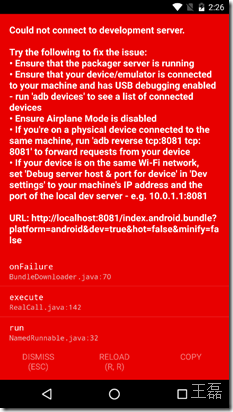
翻譯中文:沒有找到開發服務;
產生原因:安裝的app沒有設置服務器和端口號。
解決方案:
1.搖一搖,或者其他途經,彈窗RN設置浮層,如果用的是Visual Studio Emulator for Android上呼出設置浮層快捷鍵是:先按“ESC”再按“ALT”,設置浮層如圖:
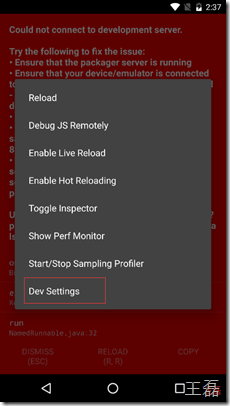
2.點擊Dev Settings設置服務器ip和端口,如圖:
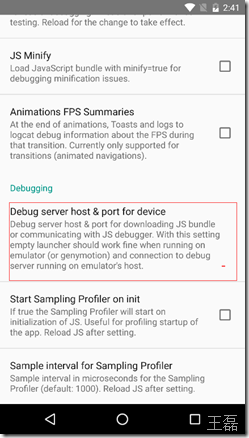
默認的服務器端口是8081,使用http://localhost:8081/index.android.bundle?platform=android可以訪問,即服務正常啟動,啟動的命令窗體不要關閉,關閉之後服務終止。
小技巧:使用快捷鍵可以很方便的調試刷新頁面,如果使用的是Visual Studio Emulator for Android,連按兩下“R”鍵,即刷新。
也可以在RN開發浮層上設置啟動 Hot Reloading,每次文件修改都會自動刷新,大大節約了調試的時間!
解決了以上2個問題,第一次運行RN App的問題就已經全部解決了,祝使用愉快!
ReactNative環境搭建擴展篇——安裝後報錯解決方案
